Hoy en día, la mayoría de nosotros tenemos varias direcciones de correo electrónico que usamos para diferentes propósitos. Gracias a la práctica función de "inicio de sesión múltiple" de Gmail, podemos acceder a todas nuestras cuentas en la web al mismo tiempo. Pero también somos conscientes de que no es la tarea más fácil manejar tantas cuentas diferentes en una sola ventana y, a veces, las cosas pueden confundirse en el proceso..
No solo eso, cuando usa varias cuentas de Gmail en una sola ventana del navegador, hay ocasiones en las que no puede acceder a ciertos productos de Google, como YouTube, Google Drive y Google+, entre otros, porque el correo electrónico que está actualmente en uso no es el predeterminado. para esa sesión. La identificación de correo electrónico predeterminada al acceder a varias cuentas de Gmail es la primera que se utilizó para iniciar sesión en el proveedor de correo electrónico. Por lo tanto, es posible que deba cambiar la cuenta de Gmail según la tarea en cuestión..
Pasos para cambiar la cuenta de Gmail predeterminada
Supongamos que he iniciado sesión en dos cuentas de Gmail diferentes y quiero ver el acceso a un evento de calendario que no se guardó en la cuenta de correo electrónico predeterminada. Por lo tanto, debemos seguir los pasos que se describen a continuación para cambiar la cuenta predeterminada:
1. Navegue a mail.gmail.com/mail para acceder a su bandeja de entrada de Gmail.. No es necesario tener la cuenta predeterminada abierta en el navegador. para cambiarlo por otro.
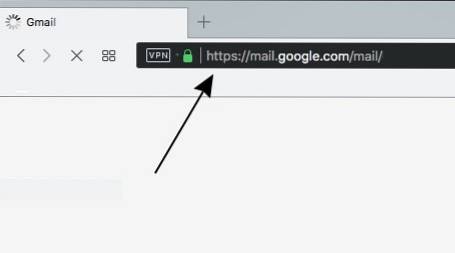
2. Una vez que haya abierto la bandeja de entrada, haga clic en su foto de perfil en la parte superior derecha para ver todas sus cuentas registradas y la que es actualmente la predeterminada en el menú desplegable.
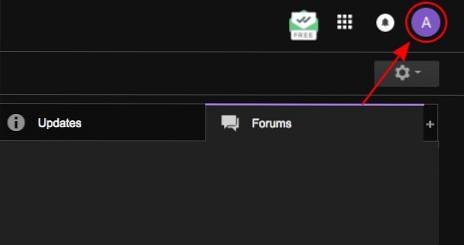
3. Desde el menú desplegable, haga clic en el botón 'cerrar sesión' para cerrar sesión no solo en la cuenta predeterminada sino en todas las cuentas vinculadas a la vez. Este paso es el más necesario para cambiar la cuenta de Gmail predeterminada. Como puede ver en la captura de pantalla adjunta, la identificación de correo electrónico predeterminada actualmente es [email protected].
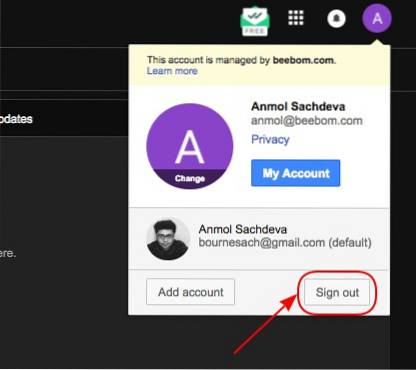
4. Ahora será transferido a la ventana "Elegir cuenta", ya que inició sesión con más de una cuenta de Gmail. Aquí, necesitas haga clic en la dirección de correo electrónico que ahora desea establecer como la predeterminada e ingrese la contraseña inicie sesión en su cuenta de Gmail.
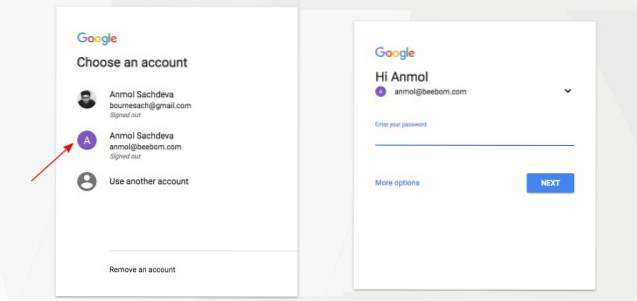
5. Esta dirección de correo electrónico es ahora su cuenta de Gmail predeterminada y se puede confirmar iniciando sesión en otra cuenta. Todas sus aplicaciones y servicios vinculados, como YouTube, Calendario y Drive, entre otros, utilizarán de forma predeterminada los datos de esta identificación de correo electrónico. Como se ve en la captura de pantalla adjunta, la cuenta de Gmail predeterminada ha cambiado a [email protected].
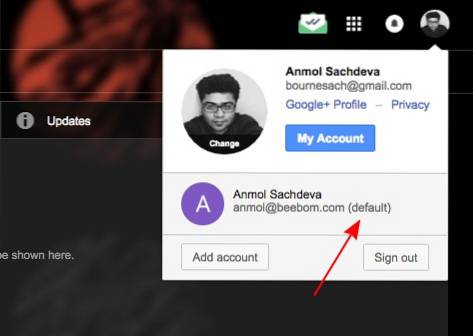
6. Puede agregar otra cuenta de Gmail a su navegador simplemente presionando el botón "Agregar cuenta" en el menú desplegable y ver una etiqueta (predeterminada) junto a la dirección de correo electrónico que usó por primera vez para iniciar sesión.
VEA TAMBIÉN: 12 trucos geniales de Gmail que no conocía
Con la capacidad de cambiar las cuentas predeterminadas, ya no necesita preocuparse por iniciar sesión en una cuenta de Gmail diferente en un navegador separado para acceder a ciertas funciones. La función de inicio de sesión múltiple ha simplificado el proceso hasta cierto punto, pero puede simplemente cerrar sesión y cambiar la cuenta predeterminada siguiendo los pasos descritos anteriormente para completar la tarea en cuestión. Háganos saber si este fue un truco útil que planea adoptar en los comentarios a continuación.
 Gadgetshowto
Gadgetshowto



